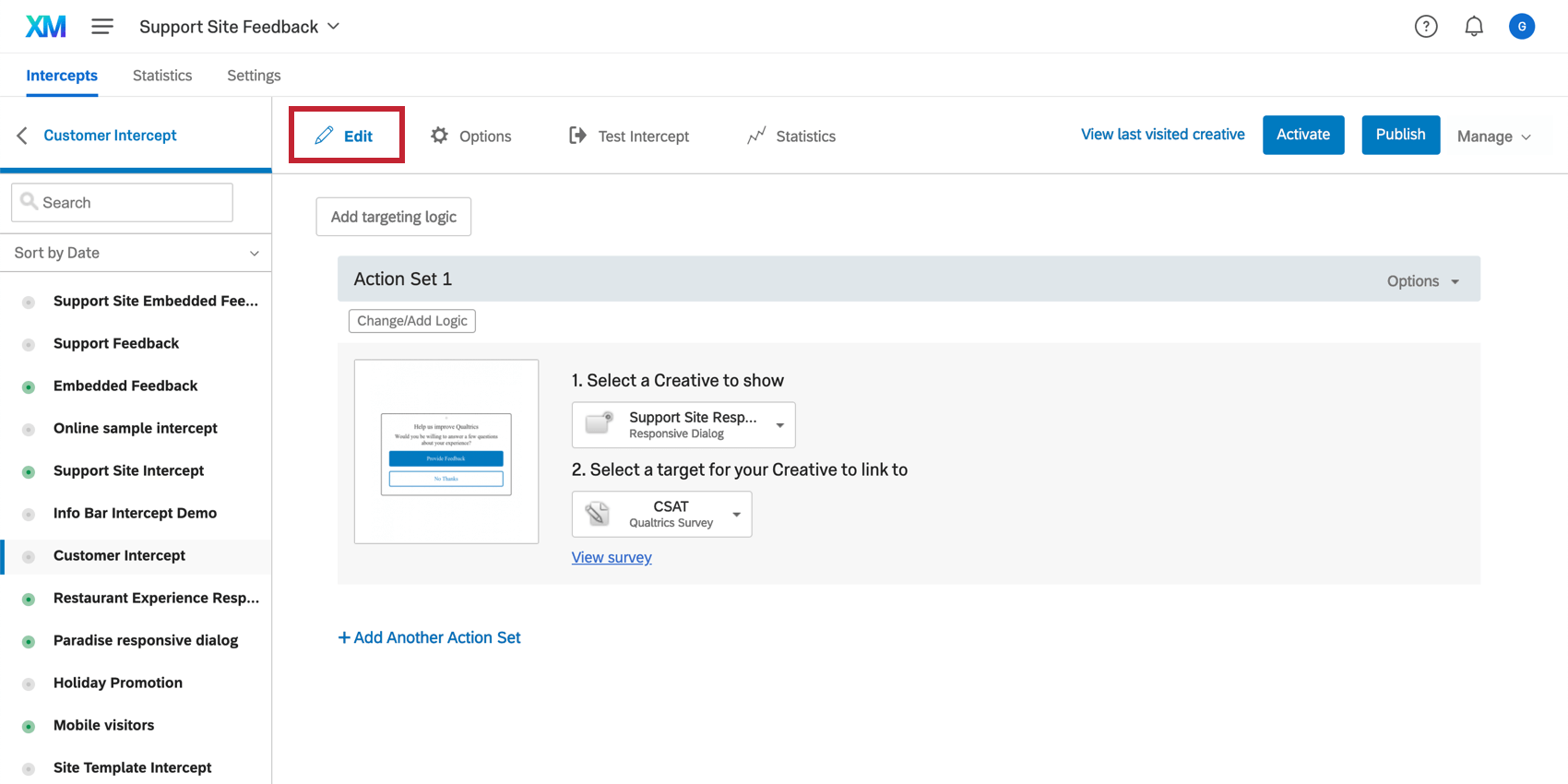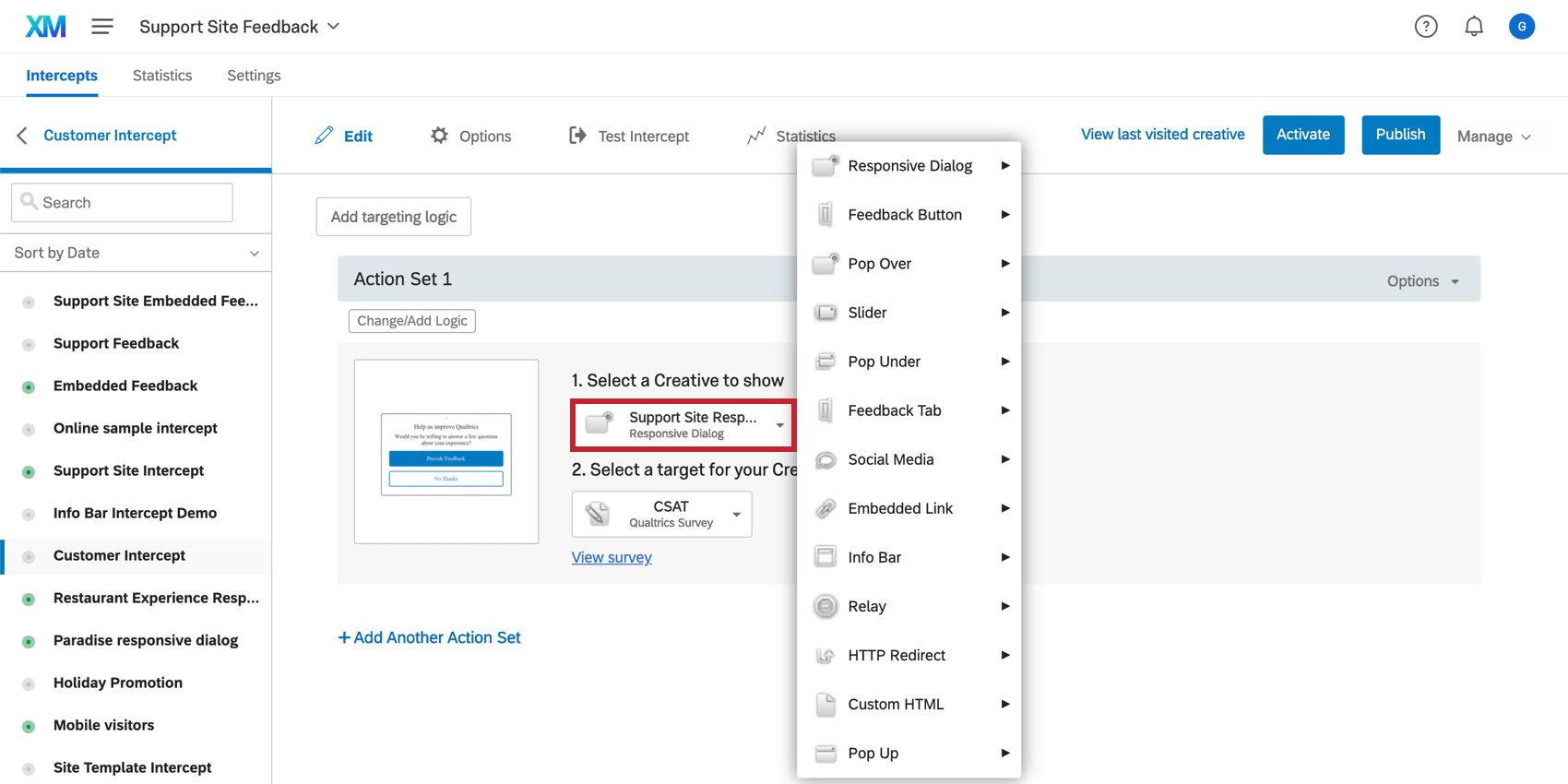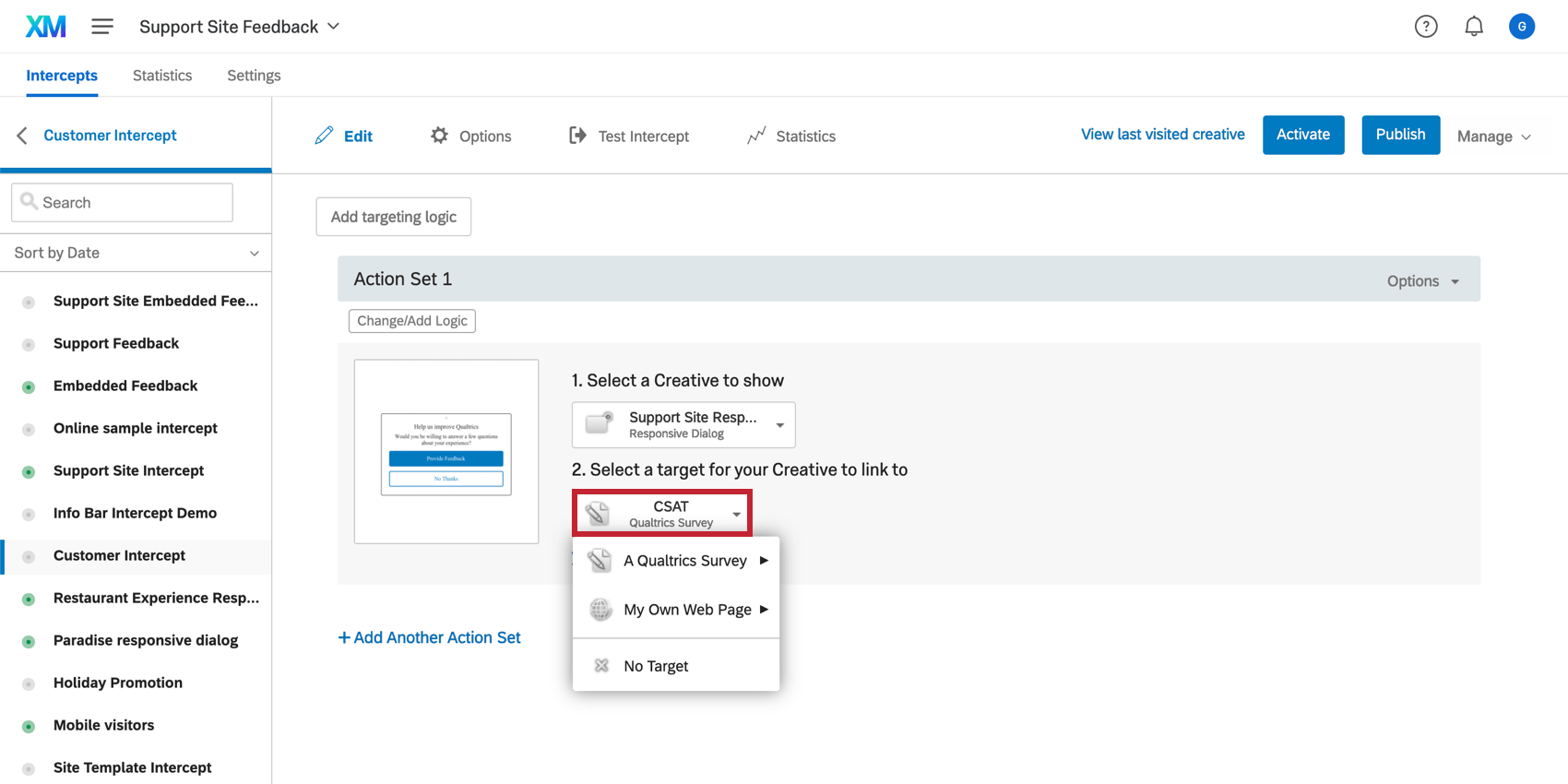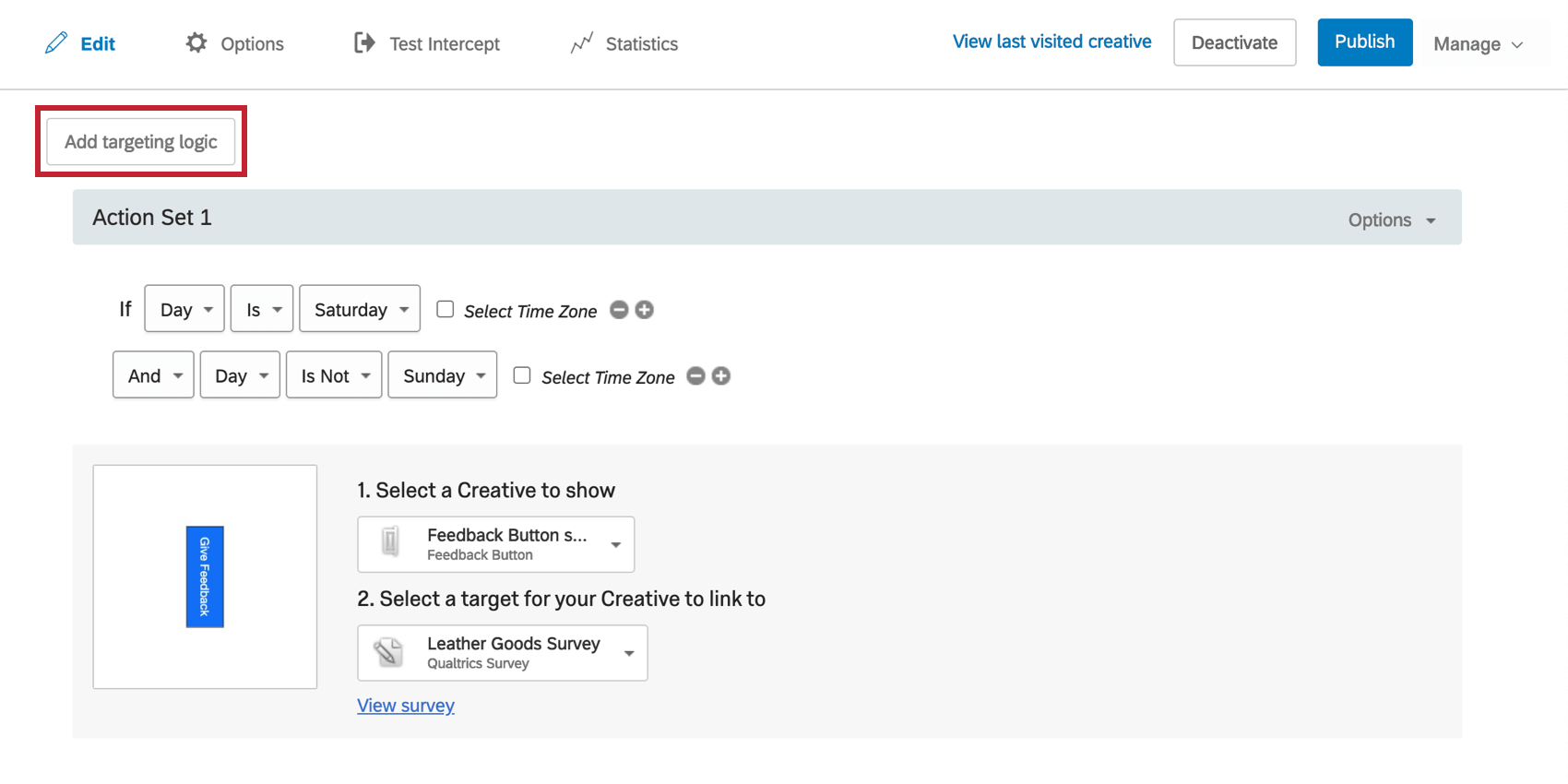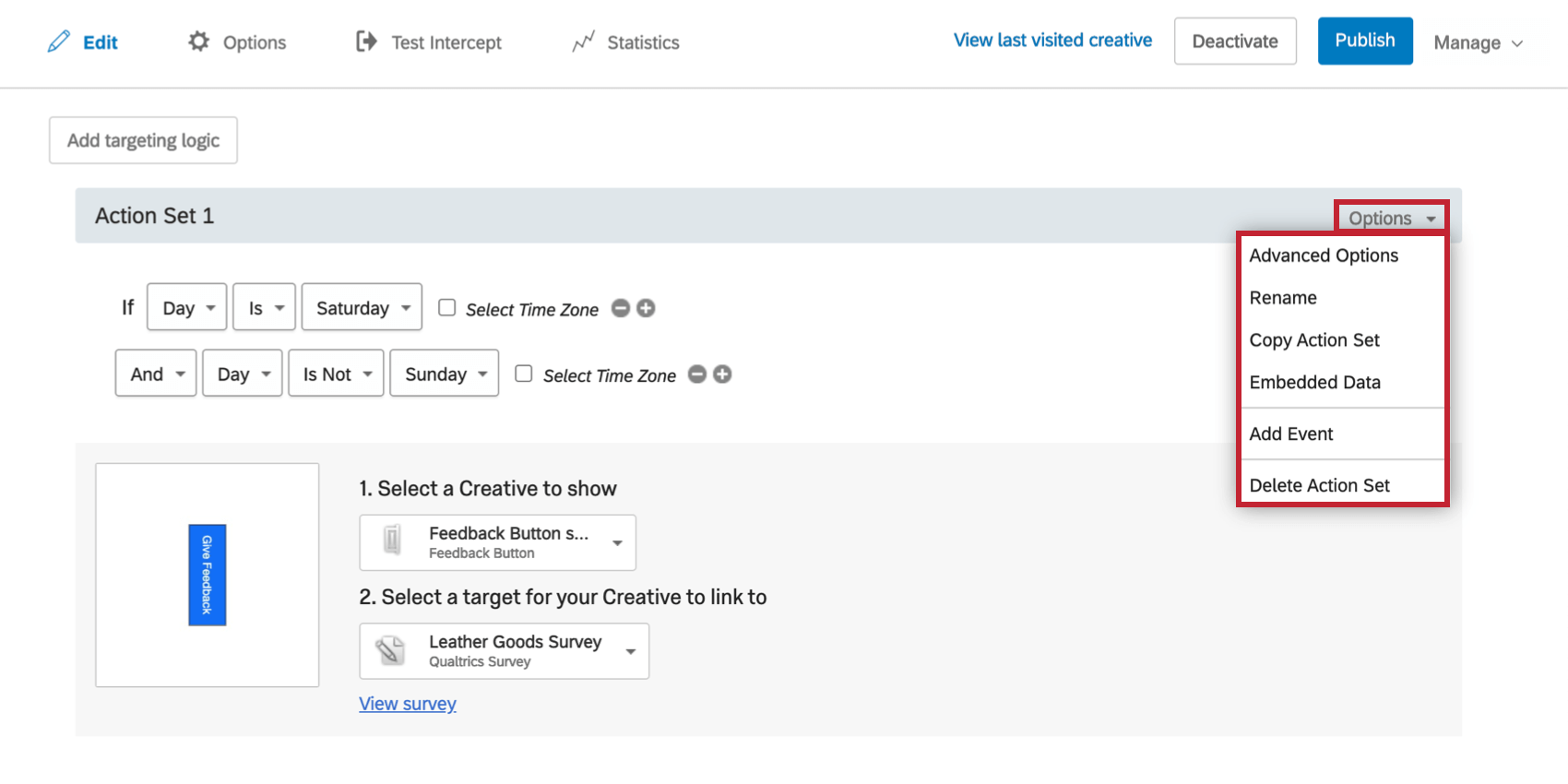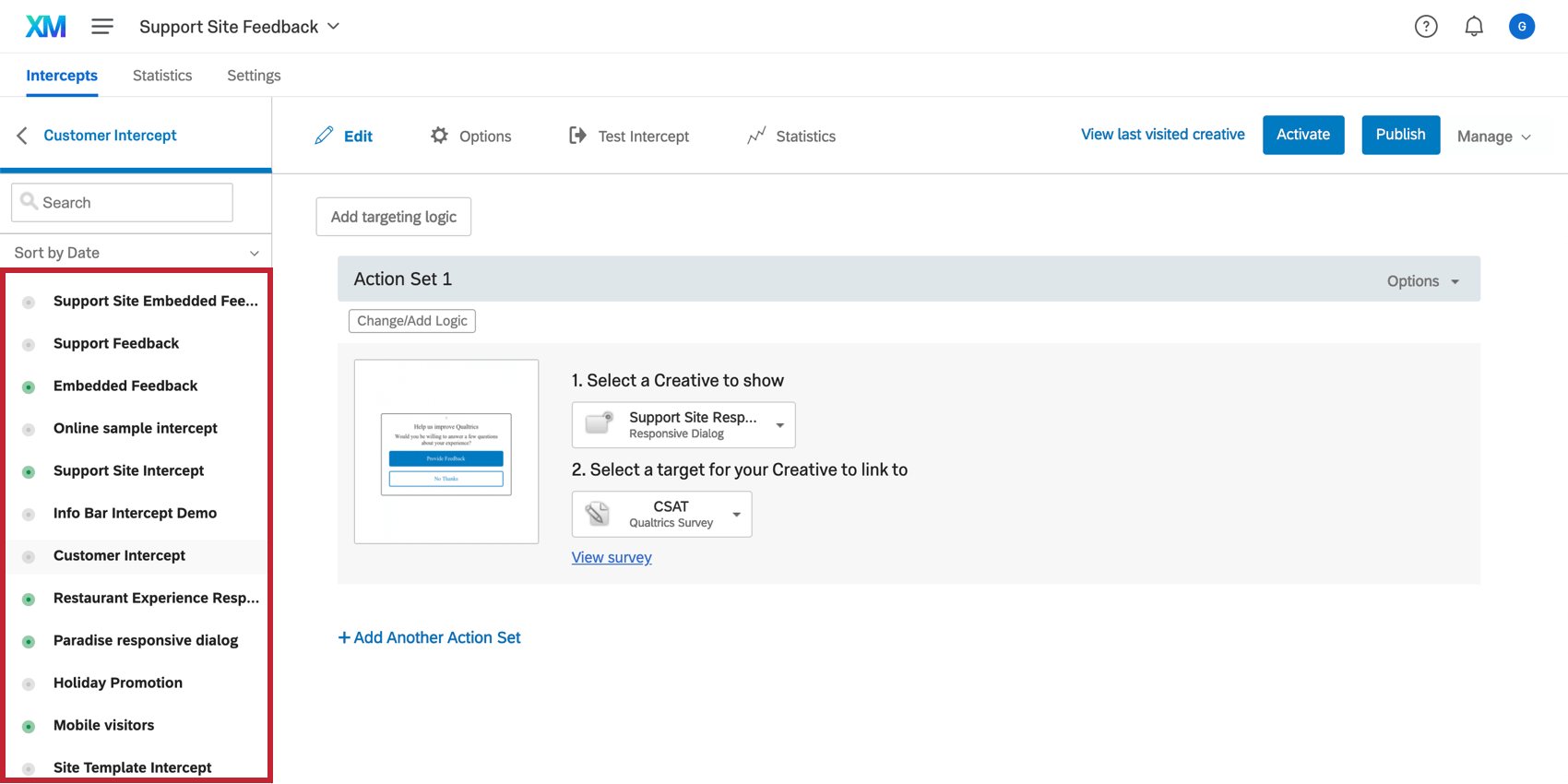Modifica delle intercettazioni standalone
Informazioni sulla modifica delle intercettazioni standalone
Una volta creata una creatività, il passo successivo è quello di impostare le condizioni per la sua visualizzazione e le destinazioni a cui la creatività deve collegarsi. È qui che entra in gioco l’intercetta. Intercettazioni gestisce quando appaiono le vostre creatività e dove si collegano.
Una volta generata una nuova intercetta, è possibile modificarla nella sezione Modifica.
Comprensione delle Intercettazioni
Un’intercetta è organizzata in parti chiamate serie di azioni. Ciascuna serie di azioni conterrà serie di condizioni specifiche (logica) in base alle quali la creatività deve apparire, la creatività che deve apparire e dove il visitatore deve essere reindirizzato se fa clic sulla creatività (destinazione).
È possibile avere una sola serie di azioni o più di una. Disporre di più serie di azioni consente di visualizzare diverse creatività e obiettivi in diverse condizioni, o di randomizzare le serie di azioni, in modo da poter eseguire test A/B.
Selezione di un editor di intercettazioni
Ogni serie di azioni si collega a un editor di intercettazioni. Fare clic sul menu a tendina Seleziona un creativo da mostrare, evidenziare il tipo di creativo e selezionare il creativo da mostrare.
Selezione di una destinazione
La destinazione è il punto a cui la vostra creatività deve collegarsi. Nel caso di una destinazione incorporata, è il contenuto che deve essere incorporato direttamente nella creatività. Ad esempio, invece di collegare i visitatori al sondaggio di Qualtrics, potreste volere che lo completino non appena appare l’editor di intercettazioni.
Per aggiungere una destinazione, fare clic sul menu a tendina Seleziona una destinazione per il tuo Editor di intercettazioni.
Da qui è possibile eseguire una delle seguenti operazioni:
- Un Sondaggio Qualtrics: Scegliete uno dei sondaggi Qualtrics che avete costruito.
- La mia pagina web: Aggiungete qualsiasi link desideriate. Digitare l’URL nel campo e fare clic su Collegamento.
- Nessun obiettivo: l’Editor di intercettazioni non collega il visitatore a nulla.
Serie di azioni Logico
La serie di azioni è il modo in cui si decide quando la serie di azioni corrispondente deve essere mostrata ai visitatori del sito.
Aggiunta della Serie di azioni logiche
- Fare clic su Cambia/Aggiungi logica.
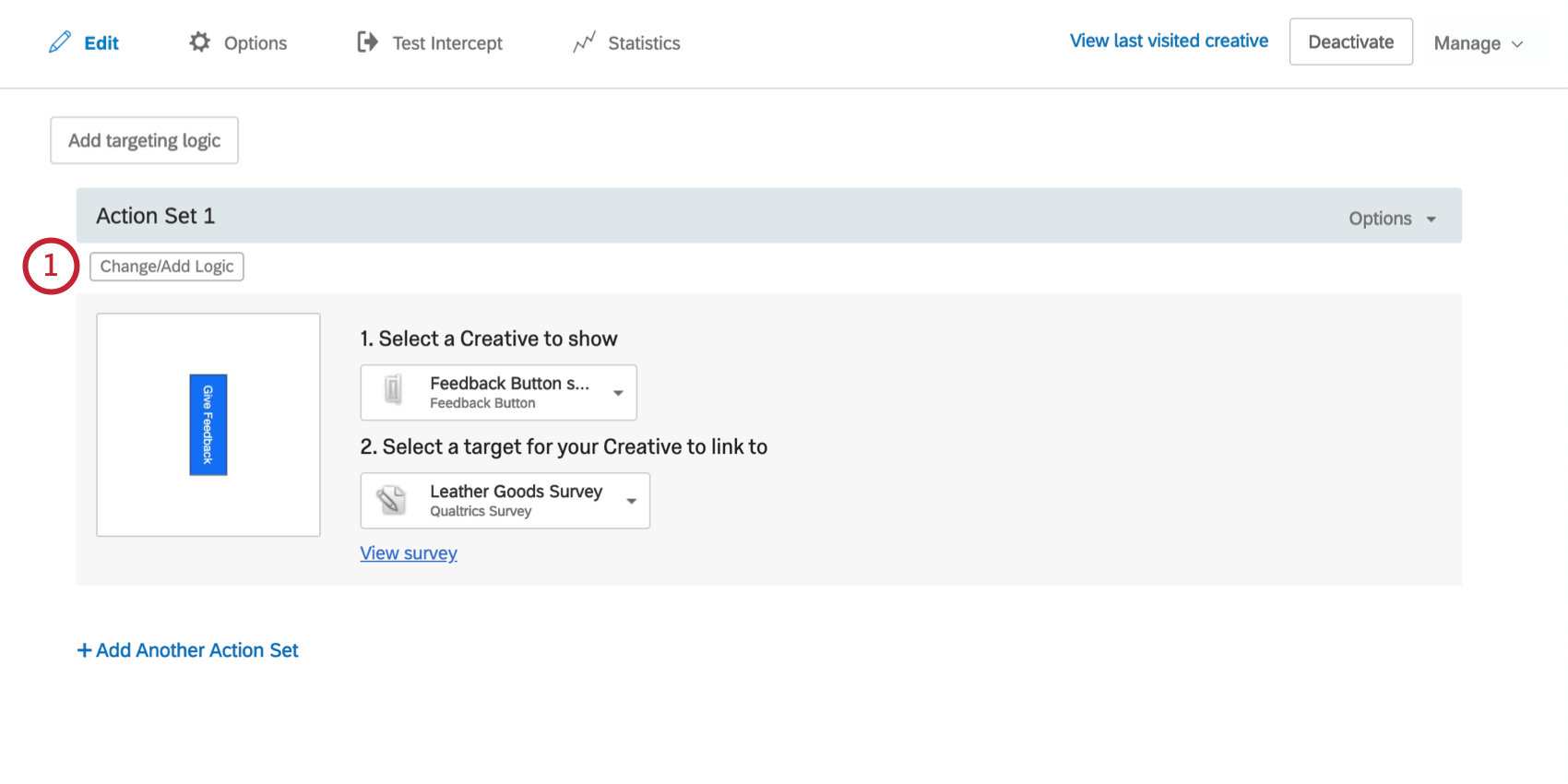
- Scegliete su quali informazioni basare la vostra logica.
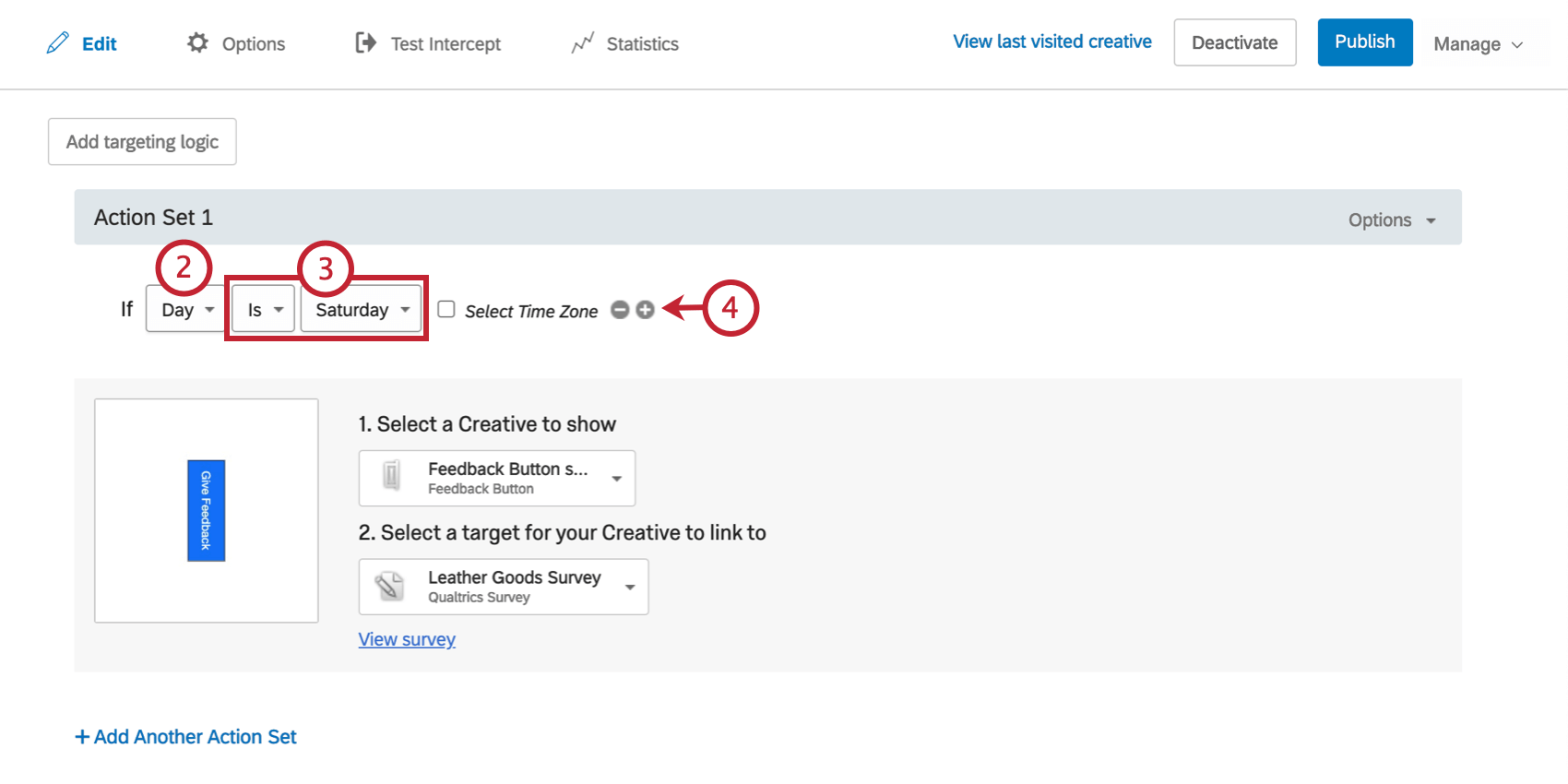
- Terminare l’istruzione “Se”. Nell’esempio, la frase diventa “Se il giorno è sabato”, il che significa che la logica di questa serie di azioni passerà solo il sabato.
- Per aggiungere un’altra condizione alla logica, fare clic sul segno più(+).
- Selezionare se la condizione successiva è collegata da And, Or o Spostata in un nuovo insieme logico. In questo esempio, l’E significa che i visitatori possono vedere l’intercetta il sabato E non possono vedere l’intercetta la domenica.
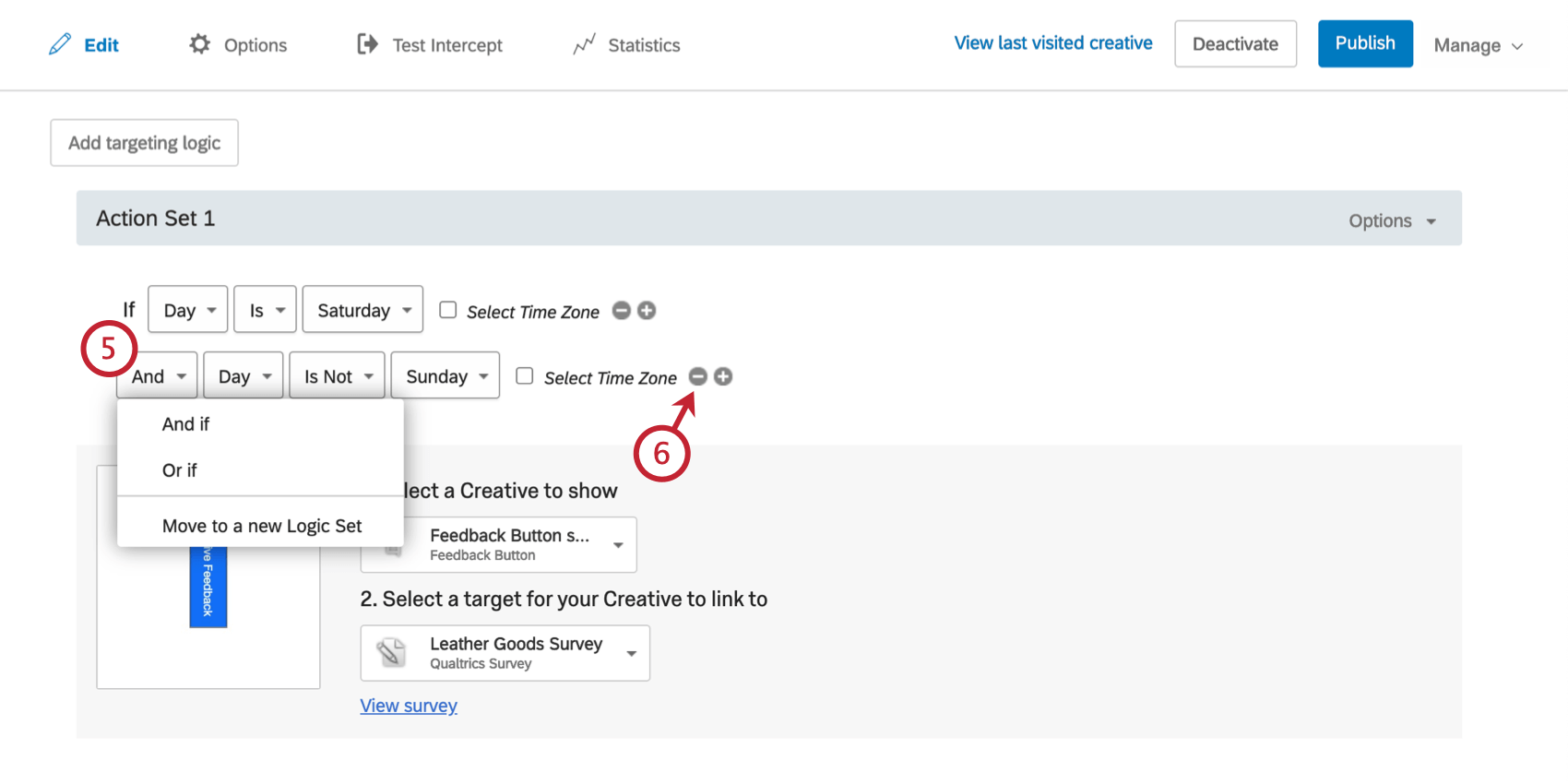 CONSIGLIO Q: Per ulteriori informazioni su come utilizzare l’opzione Sposta in un nuovo insieme logico, consultare la pagina sull’Insieme logico avanzato delle azioni.
CONSIGLIO Q: Per ulteriori informazioni su come utilizzare l’opzione Sposta in un nuovo insieme logico, consultare la pagina sull’Insieme logico avanzato delle azioni. - Per rimuovere una condizione, fare clic sul segno meno(-).
Tipi di logica
La logica può basarsi su diversi tipi di condizioni.
Aggiunta di un’altra serie di azioni
A volte l’intercetta richiede più serie di azioni.
Per aggiungere una serie di azioni, fare clic su Aggiungi un’altra serie di azioni.
Per saperne di più sul funzionamento di più serie di azioni, consultare la pagina di supporto collegata.
Logica di Destinazione
La logica di destinazione si applica all’intera intercetta invece che a una sola azione. Se si dispone di una logica che si applica a ogni serie di azioni nell’intercetta, è una buona idea applicarla invece come logica di destinazione.
Per aggiungere una logica che si applica all’intera intercetta, fare clic su Aggiungi logica di destinazione.
L’impostazione della logica di destinazione è esattamente la stessa dell’impostazione della logica delle serie di azioni.
Opzioni della serie di azioni
Ogni serie di azioni ha un pulsante Opzioni in alto a destra.
Da qui è possibile fare molto di più con la serie di azioni. Per saperne di più su queste opzioni, consultare le pagine seguenti:
- Opzioni avanzate dei set di azioni (include le opzioni avanzate, Rinomina, Copia set di azioni, Aggiungi Javascript e Elimina set di azioni)
- Dati incorporati in Feedback del sito web
- Aggiunta del monitoraggio e del trigger degli eventi (include Aggiungi evento)
Menu di selezione delle Intercette
Quando si accede alle sezioni Modifica, Opzioni, Intercettazioni di prova o Statistiche, a sinistra viene visualizzato un menu con la lista di tutte le intercettazioni create nel progetto. È possibile passare facilmente da un’intercetta all’altra facendo clic sul loro nome.
Utilizzando la barra di ricerca, è possibile cercare le intercettazioni per nome o modificare il menu a tendina Ordina per data per ordinare le intercettazioni in base a un criterio diverso.
Le icone verdi indicano le intercette attivate. Le icone grigie indicano le intercette non ancora attivate o disattivate.